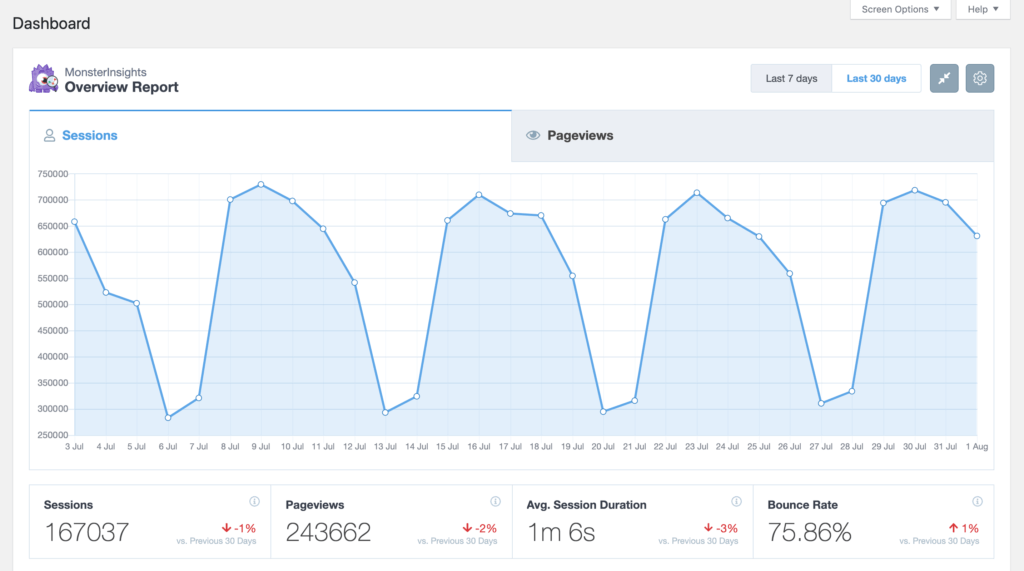
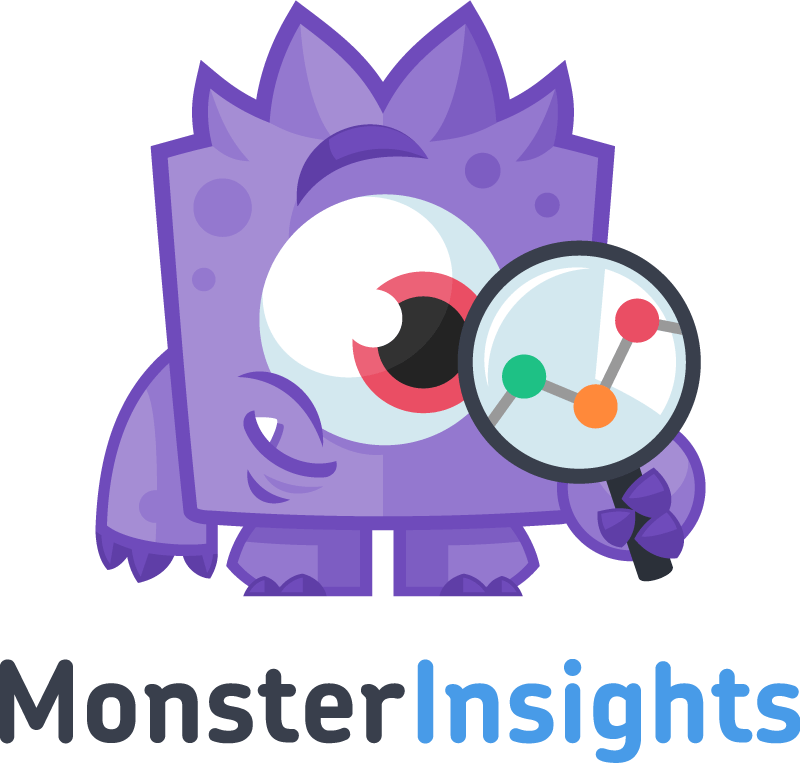
MonsterInsights ist mit über 12 Millionen Installationen eines der besten und beliebtesten WordPress Plugins für Google Analytics. Damit du das beliebte Plugin weiterhin nutzen kannst, zeigen wir dir in diesem Artikel, wie du es mit Hilfe des Script Blockers von Borlabs Cookie blockieren kannst, um die über die Cookies eine Einwilligung zu holen. Fangen wir an.
Hast du zuvor noch nichts von unserem Script Blocker gehört, empfehlen wir dir als Erstes das Video zum Script Blocker anzusehen.
Schritt 1: Script Blocker hinzufügen
Klicke im Menü von Borlabs Cookie auf Script Blocker und anschließend auf Neu hinzufügen.
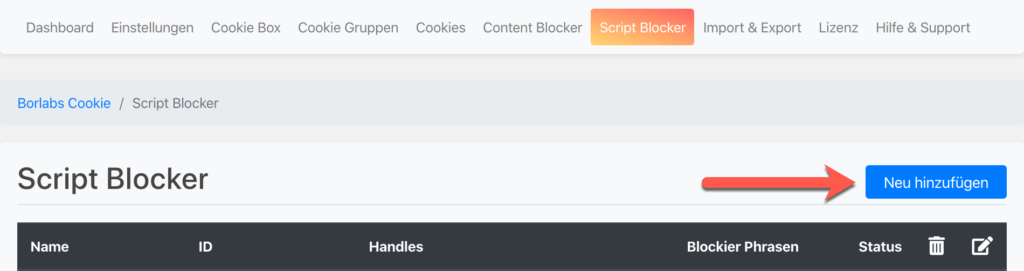
Seite und Suchphrase festlegen
Als Nächstes musst du eine Seite auswählen, die nach JavaScripts scannen soll. Da MonsterInsights auf allen Seiten aktiv ist, kannst du hier eine beliebige Seite auswählen. Wir haben in diesem Fall unsere Startseite gewählt.
Um die Arbeit zu erleichtern, gib im Feld Suchphrasen die Wörter mi_version, googletagmanager und -gtag ein und trenne die Wörter mit einem Komma.
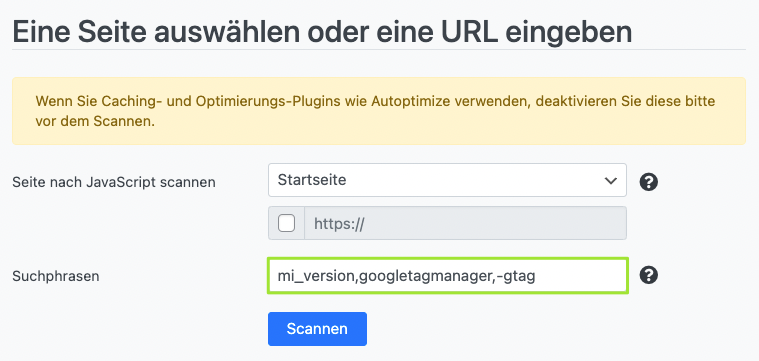
Scannen
Die Einstellung ist zu finden unter Insights > Settings > Advanced. Hier muss unter Exclude These User Roles From Tracking die Rolle Administrator entfernt werden.
Hast du alles so eingetragen wie im Bild oben, klicke auf Scannen. Borlabs Cookie wird jetzt deine Website nach JavaScript durchsuchen und die JavaScripts hervorheben, in denen die Suchphrasen gefunden wurde. Wenn Borlabs Cookie mit dem Scannen fertig ist, erhältst du eine Meldung wie unten im Bild gezeigt und musst auf Weiter klicken.
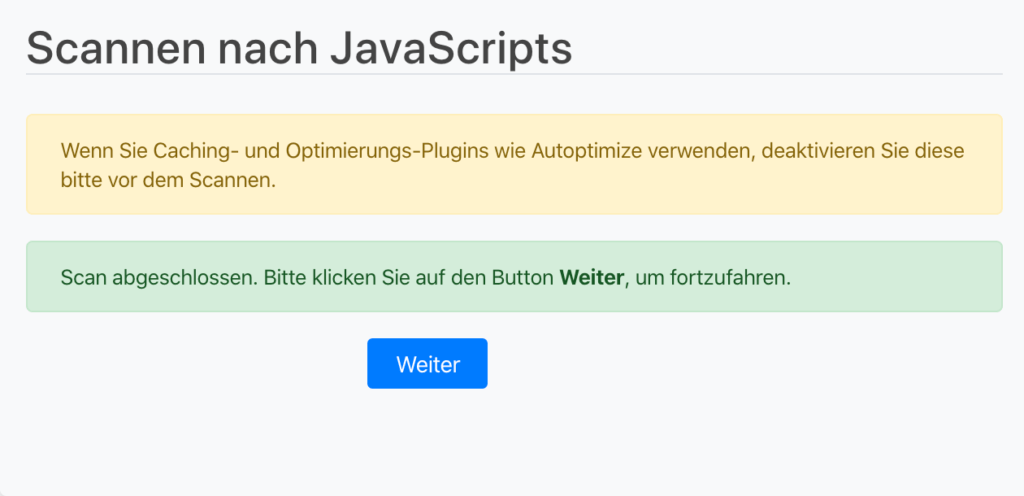
Konfigurieren
Nachdem deine Seite gescannt wurde und du auf Weiter geklickt hast, musst du eine ID und Namen für deinen Script Blocker festlegen.
Für ID gibst monsterinsights an und als Namen MonsterInsights. Den Status kannst du gleich auf AN setzen.
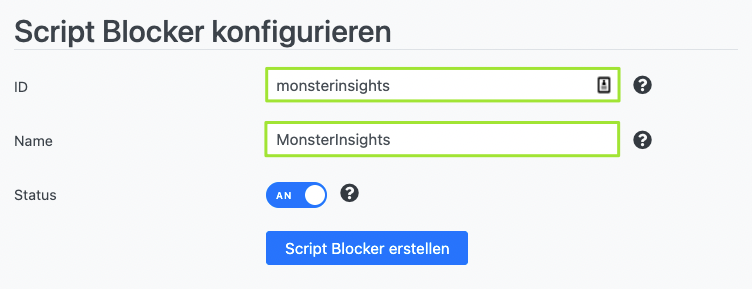
JavaScript für Blockierung auswählen
Scrolle etwas runter zu Passende Handles und JavaScripts. Durch unsere Suchphrasen wurden die richtigen Inline-JavaScripts gefunden und für die Blockierung vorgesehen.
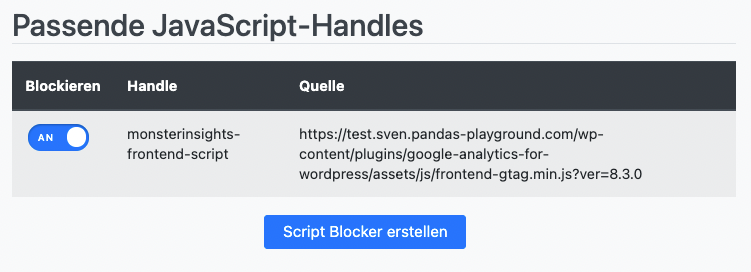
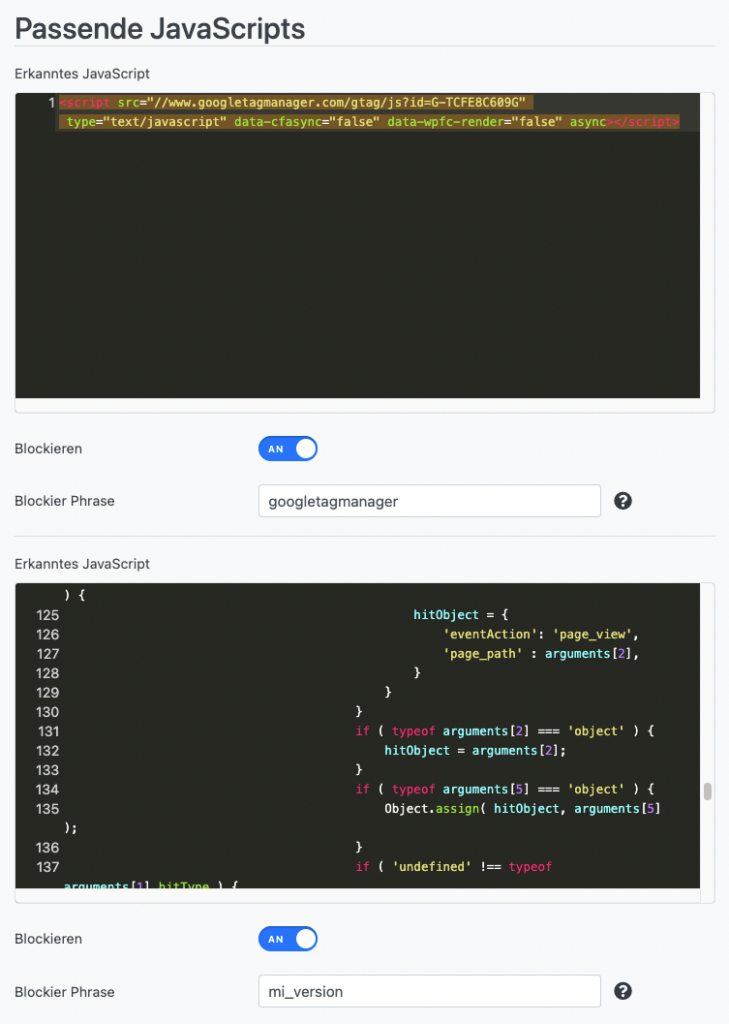
Klicke auf Script Blocker erstellen um den Script Blocker anzulegen. Nachdem die Speicherung erfolgreich war, erhältst du eine Information über die blockierten JavaScript-Handles und die eingestellten Phrasen, die das JavaScript blockieren sollen, in denen die Phrasen vorkommen.
Ist ein Script Blocker angelegt, kannst du keine JavaScript-Handles und Phrasen mehr hinzufügen und auch nicht entfernen. Möchtest du eine Änderung vornehmen, lösche den Script Blocker und lege ihn neu an.
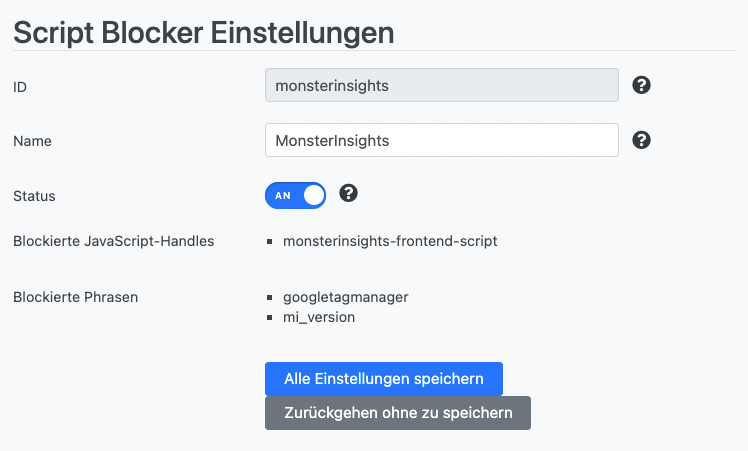
Scrolle etwas nach unten zu Entsperrcode. Der Script Blocker von Borlabs Cookie gibt dir zwei verschiedene Entsperrcodes, einmal für Cookies und einmal für Content Blocker, mit denen du das blockierte JavaScript entsperren kannst. Klicke auf das Clipboard-Symbol um das JavaScript von Für Cookies zu kopieren.
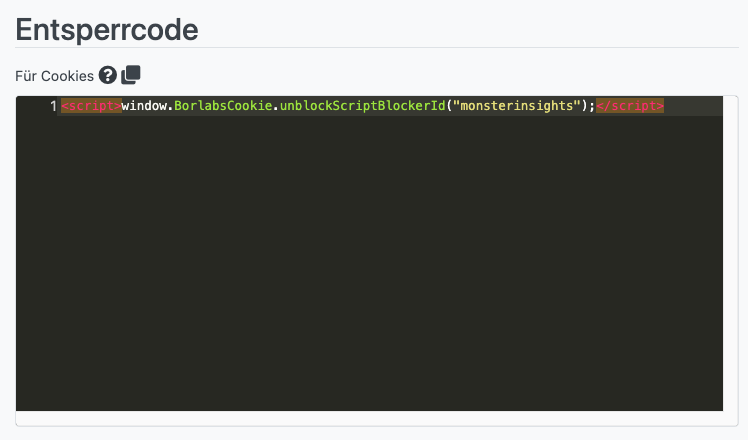
Schritt 2: Cookie anlegen
Es ist fast geschafft. Klicke in Borlabs Cookie auf Cookies und dort auf Neu hinzufügen bei der Cookie Gruppe Statistiken.

Bei den Services wählst du jetzt Google Analytics aus und klickst auf Weiter.
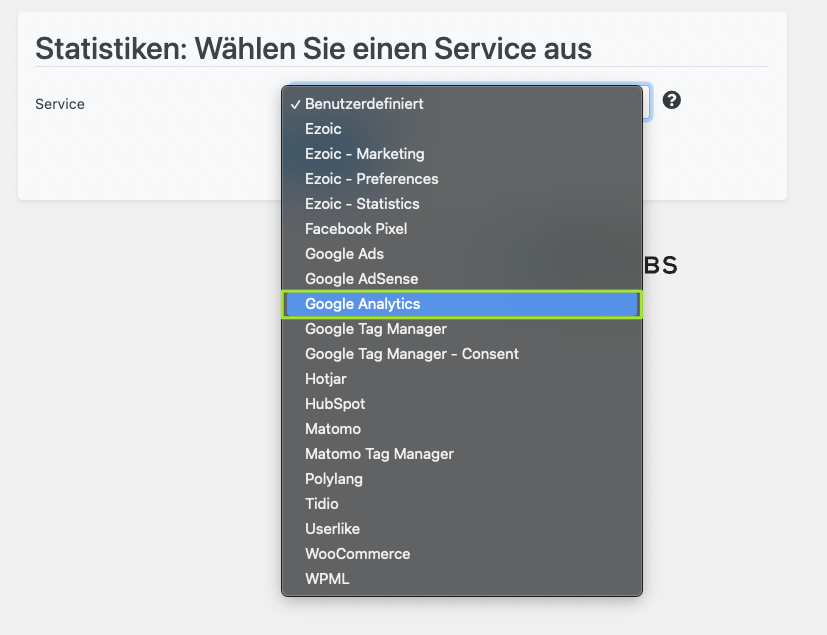
Borlabs Cookie füllt alle notwendigen Daten aus. Scrolle runter zu Zusätzliche Einstellungen und trage dort im Feld Tracking ID irgend etwas ein. Das Feld ist ein Pflichtfeld, aber wir benötigen es nicht. Zudem muss die Funktion “Priorisieren” deaktiviert werden.
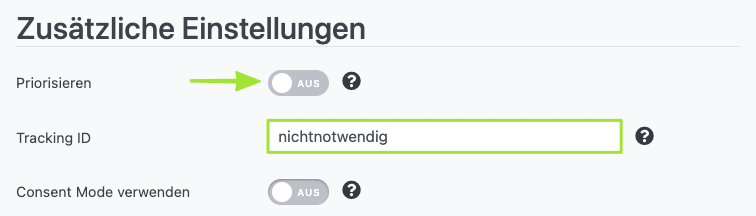
Unter Opt-in Code fügst du den Code ein (den vorhanden Code entfernst du vorher), den du eben beim Script Blocker aus dem Feld Für Cookies kopiert hast.
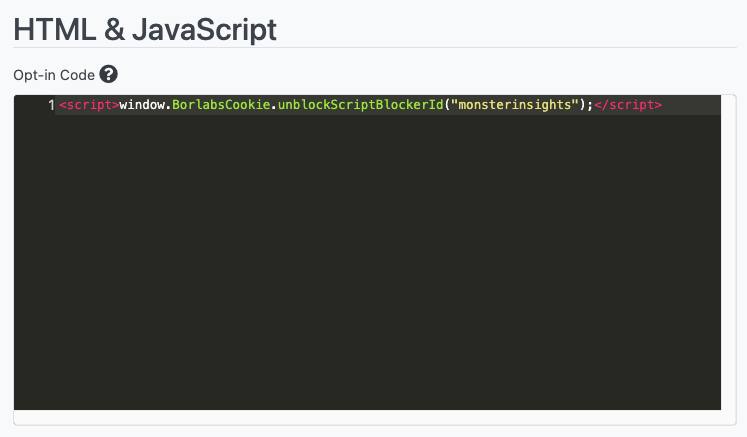
Sieht es bei dir aus wie auf dem Bild, kannst du auf Alle Einstellungen speichern klicken. Fertig.
MonsterInsights wird jetzt zunächst blockiert und nur wenn der Besucher dem Cookie für Google Analytics einwilligt, wird MonsterInsights entsperrt und das Tracking findet statt.
MonsterInsights
Du hast noch kein MonsterInsights? Hier kannst MonsterInsights kaufen.1
MonsterInsights® ist eine eingetragene Marke von MonsterInsights, LLC.
1Affiliate Link
